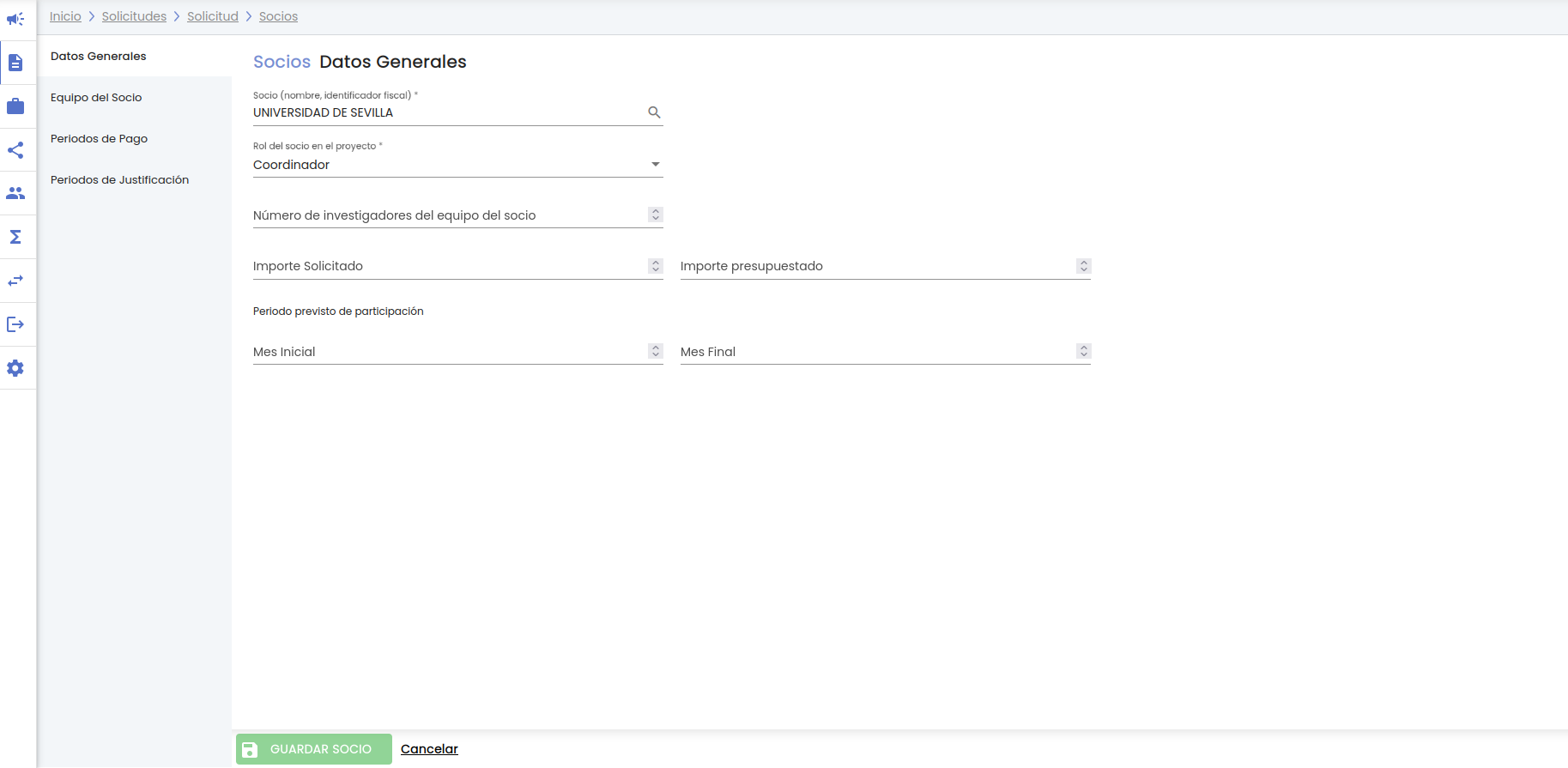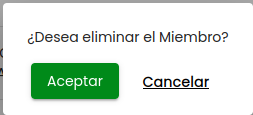...
Al pulsar sobre el botón "Añadir" el periodo de justificación pasará a estar disponible en el listado de periodos de justificación del socio, desde donde podrá ser modificado y/o eliminado:
4.10.2 Modificar socio
El icono "modificar socio" permite modificar los datos de uno de los socios de la solicitud. La modificación de un socio da lugar a un cambio de contexto, por lo que si hay datos pendientes de guardar de la solicitud, se advertirá de que deben ser guardados.
Tras pulsar el botón se muestra la ventana para la modificación de datos, en su apartado inicial "Datos generales".
Se podrán introducir cambios sobre los campos del apartado "Datos generales". Del mismo modo, accediendo a través del menú lateral izquierdo, se podrán realizar modificaciones sobre los campos del resto de apartados. Las pantallas de cada uno de los apartados no varían con respecto a las indicadas en el apartado 4.10.1Añadir socio
4.10.3 Eliminar socio
Tras pulsar el icono eliminar se mostrará un mensaje de confirmación.
Si se pulsa el botón Cancelar se cerrará la ventana del mensaje de confirmación y el miembro del equipo del socio no será borrado.
Si se pulsa el botón Aceptar el miembro del equipo del socio desaparecerá de la tabla de miembros del equipo del socio mostrando el icono de la admiración en el menú de "Equipo del Socio" y el mensaje de información en la parte de abajo de la pantalla en el pie de página para recordar al personal de gestión que debe de pulsar el botón "Guardar" para que los cambios realizados (en este caso un borrado de un miembro del equipo) se consoliden.
4.11 Datos Proyecto - Entidades financiadoras
...